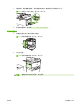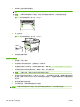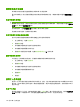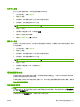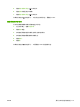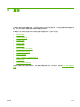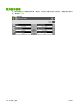HP LaserJet M9040/M9050 MFP-User Guide
打印个人作业
将个人作业发送到设备后,可以通过控制面板打印该作业。
1.
在主页屏幕上,轻触作业存储。
2.
轻触检索标签。
3.
滚动查看,然后轻触包含该个人作业的作业存储文件夹。
4.
滚动查看,然后轻触要打印的个人作业。
注: 个人作业旁边将显示一个锁形符号 。
5.
轻触 PIN 字段。
6.
使用数字小键盘键入 PIN,然后轻触 确定。
7.
轻触份数字段更改打印份数。
8.
轻触检索存储的作业 (
) 打印文档。
删除个人作业
在发布个人作业以进行打印后,该作业将从设备硬盘中自动删除。如果要不打印作业即将它删除,请按
以下步骤操作。
1.
在主页屏幕上,轻触作业存储。
2.
轻触检索标签。
3.
滚动查看,然后轻触包含该个人作业的作业存储文件夹。
4.
滚动查看,然后轻触要删除的个人作业。
注: 个人作业旁边将显示一个锁形符号 。
5.
轻触 PIN 字段。
6.
使用数字小键盘键入 PIN,然后轻触确定。
7.
轻触删除。
使用快速复印功能
快速复印功能可以打印请求的作业份数,并将副本存储在设备硬盘上。以后可以打印更多份作业副本。
您可以在打印机驱动程序中关闭此功能。
可存储在设备上的默认不同快速复印作业数为 32。您可以通过控制面板设置不同的默认数量。请参阅
第 15 页的导航管理菜单。
创建快速复印作业
注意: 如果设备需要更多空间存储较新的快速复印作业,则设备会从最早的作业开始,删除存储的其
它快速复印作业。要永久存储作业并防止设备在需要空间时将其删除,请在驱动程序中选择作业存储选
项,而不是快速复印选项。
在驱动程序中选择快速复印选项,然后输入用户名和作业名。
ZHCN
用于打印的作业存储功能
111